Настройка интеграции с соцсетью ВКонтакте
Функционал доступен начиная с релиза 2.3.1.1
В рамках данной статьи описаны настройки интеграции с сообществом ВКонтакте. Об использовании интеграции см. статью: Принцип работы с соцсетью ВКонтакте.
Содержание
Параметры сообщества ВКонтакте
См. описание настройки: https://dev.vk.com/api/community-messages/getting-started.
Параметры для настройки интеграции в системе берутся из сообщества или группы “ВКонтакте”, вкладка “Управление”:
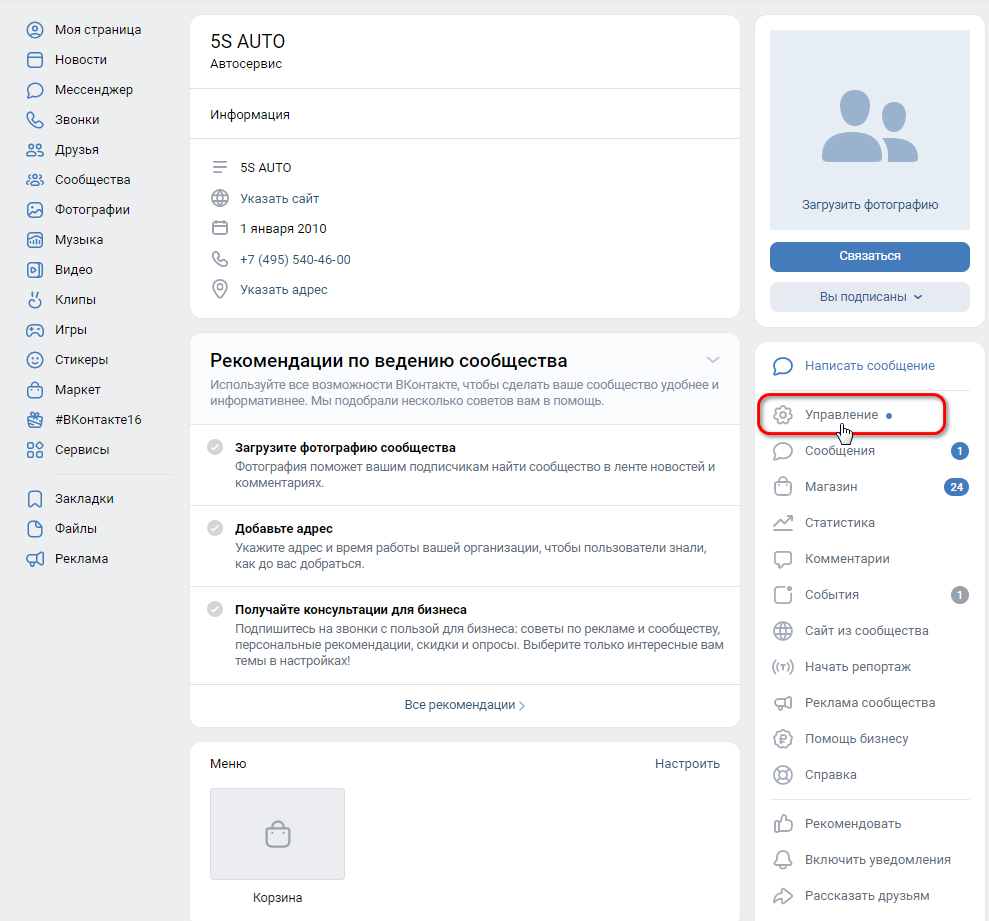
Все параметры, необходимые для настройки интеграции, находятся на вкладке “Настройки → Работа с API”:
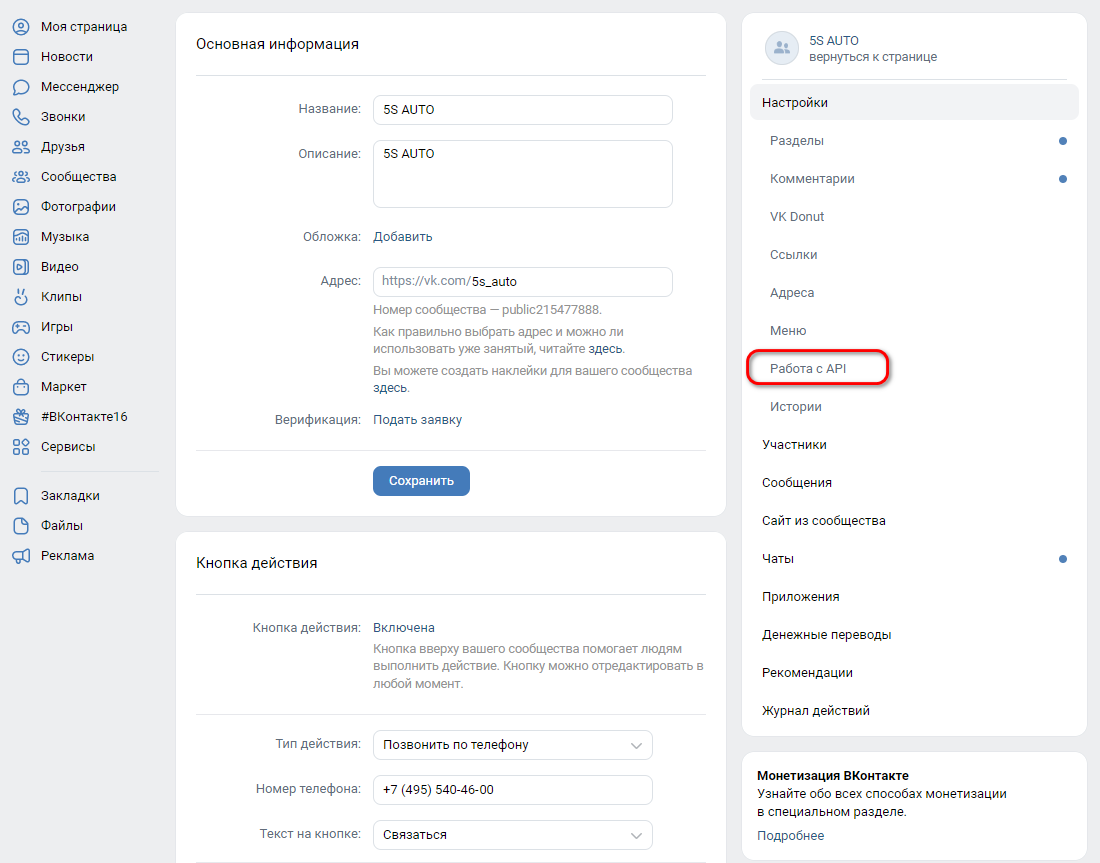
Раздел “Работа с API” содержит три вкладки: Ключи доступа, Callback API и Long Poll API.
1. Создание Ключа доступа
На вкладке “Ключи доступа” нужно создать ключ доступа – это строка, включающая латинские буквы и цифры. Ключ доступа необходимо получить для работы с API от имени сообщества.
При создании ключа требуется выбрать для него права – установить все флажки, в частности, обязательно разрешить приложению доступ к управлению сообществом, доступ к сообщениям, к фотографиям, к товарам и заказам сообщества:
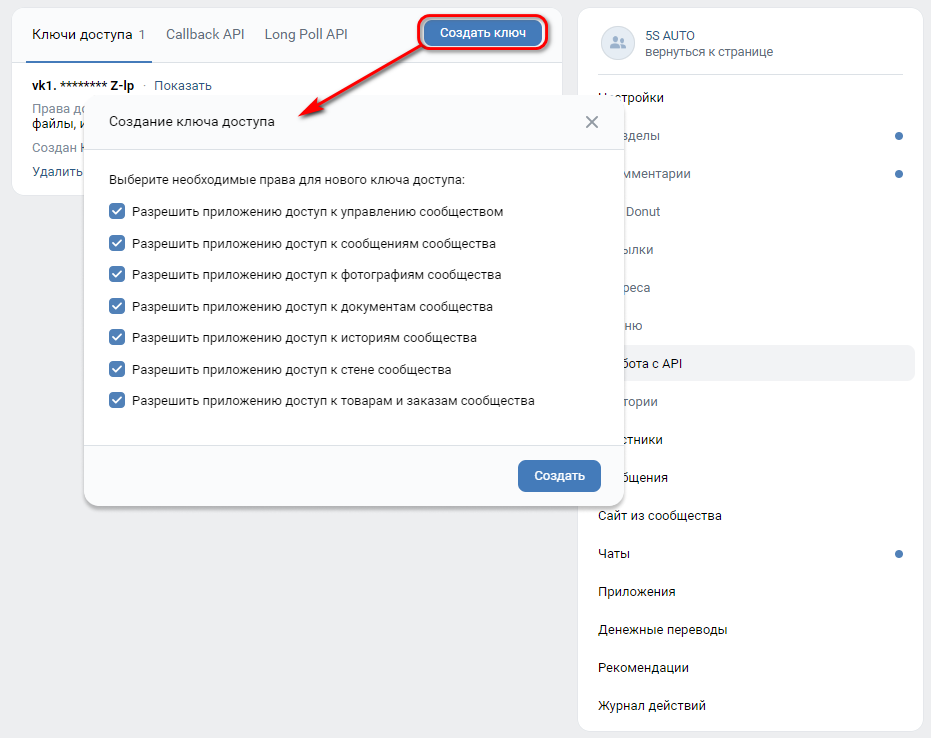
Ключ доступа затем вводится в карточку интеграции в программе на вкладке “Параметры доступа” в поле “Токен” (см. ниже).
Примечание: Может быть создано несколько ключей с разными правами доступа. Ключи нельзя размещать публично – узнав его, третье лицо может обращаться к API ВКонтакте от имени вашего сообщества. Если ключ был скомпрометирован, необходимо удалить его из списка – после этого он станет недействителен.
2. Выбор метода подключения
Следует выбрать один из методов – либо Callback API, либо Long Poll API. По умолчанию при настройке интеграции используется более простой метод Long Poll API, однако его недостатком является задержка в доставке запросов в систему. Если требуется получать запросы мгновенно – можно подключить Callback API.
В зависимости от выбранного метода производятся дальнейшие настройки интеграции.
“Callback API”
Callback API — это инструмент для отслеживания активности пользователей в сообществе ВКонтакте (см. описание: https://vk.com/dev/callback_api).
В случае выбора данного метода подключения настройки производятся на вкладке “Работа с API → Callback API”.
Также на данной вкладке указываются параметры секретный ключ и идентификатор группы "group_id" для последующего ввода в программе при настройке интеграции (см. ниже).
“Long Poll API”
Long Poll API позволяет работать с событиями из сообщества в реальном времени (см. описание: https://vk.com/dev/bots_longpoll).
В случае выбора данного метода подключения настройки производятся на вкладке “Работа с API → Long Poll API”.
Примечание: Большую часть настроек интеграции с сообществом автосервиса или магазина запчастей ВКонтакте можно произвести внутри программы (см. далее). Вход в настройки сообщества непосредственно ВКонтакте может потребоваться для контроля правильности введенных параметров.
Настройка интеграции в программе
Создание интеграции
Для настройки интеграции с сервисом “ВКонтакте” необходимо перейти в справочник “Интеграции” в программе: Администрирование → Компания → CRM → Интеграции либо в стандартном меню CRM → Все операции → Справочники → Интеграции:
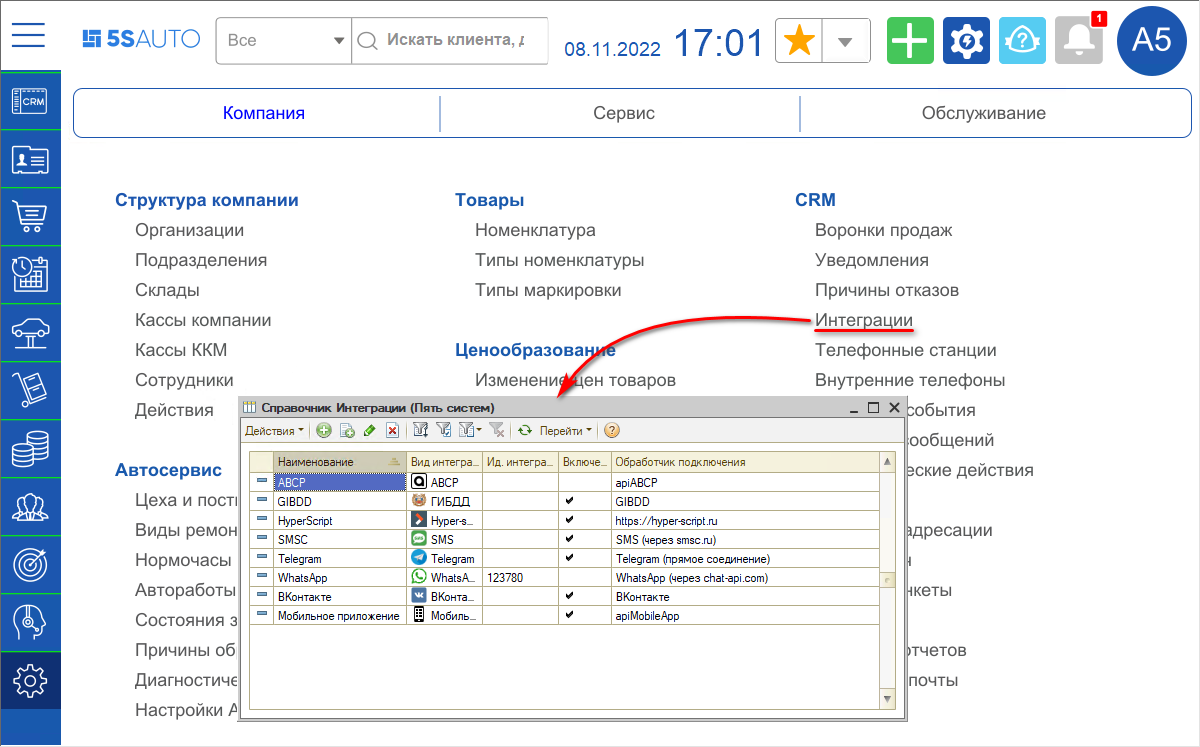
В справочнике необходимо создать элемент “ВКонтакте”, заполнить наименование, выбрать соответствующие Вид интеграции и Обработчик подключения, а также установить галочку “Включено”:
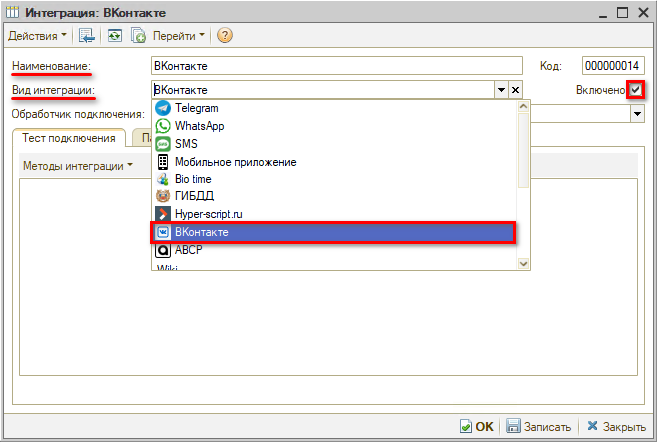
Заполнение параметров
На вкладке “Параметры сервиса” необходимо заполнить следующие параметры подключения:
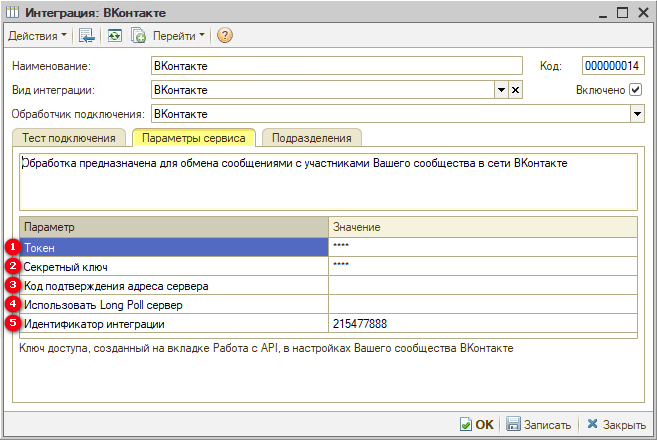
- Токен – это ключ доступа, созданный на вкладке “Работа с API” в настройках сообщества ВКонтакте:
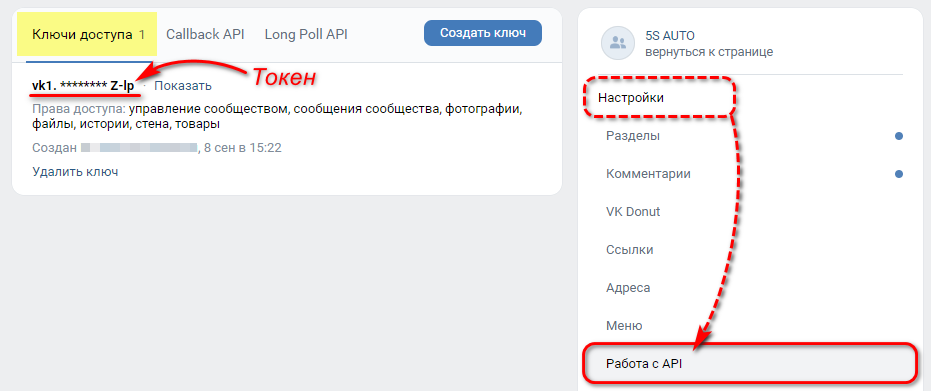
- Секретный ключ – секретный ключ, созданный на вкладке “Работа с API” в настройках сообщества ВКонтакте:
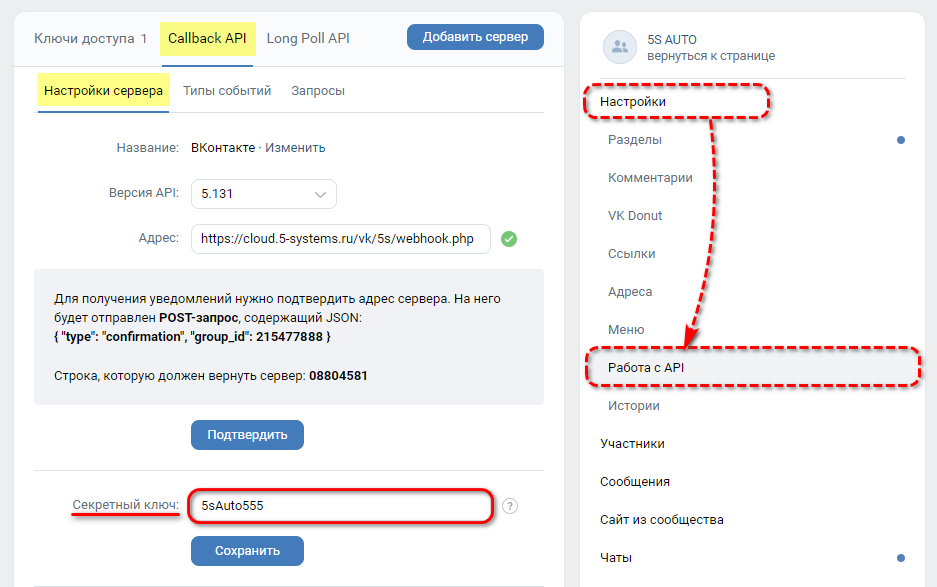
Секретный ключ может включать латинские буквы и цифры – всего до 50 символов. Он нужен для исключения подделки запросов. Ключ не должен публиковаться в открытом доступе. - Код подтверждения адреса сервера – это значение “Строка, которую должен вернуть сервер” (см. ниже в разделе Настройка интеграции через Callback API).
- Использовать Long Poll сервер – получать данные о событиях в группе через Long Poll сервер: значение заполняется автоматически при подключении сервера Long Poll (см. ниже).
- Идентификатор интеграции – это значение “group_id”, обязателен для CallBack API:
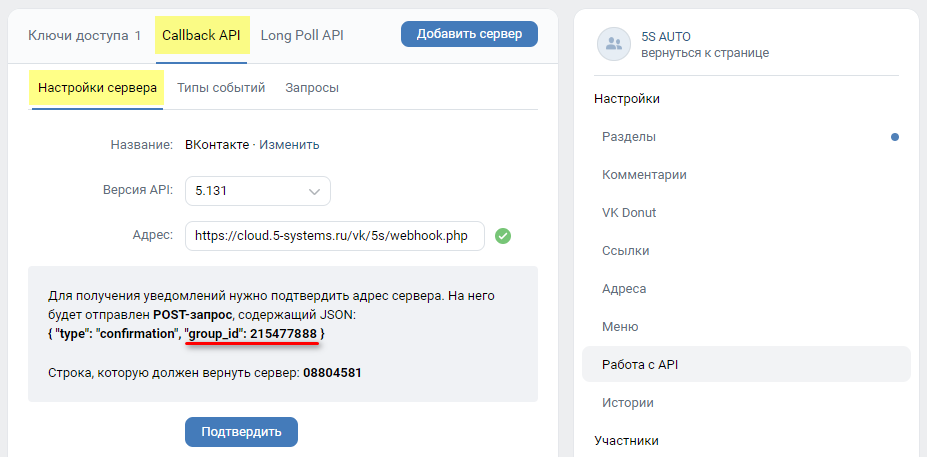
Быстрая настройка интеграции через Long Poll API
По умолчанию для настройки интеграции используется метод Long Poll API.
1. Кнопка подключения и быстрой настройки
Для быстрой настройки интеграции с сервисом “ВКонтакте” следует на вкладке “Тест подключения” нажать кнопку “Методы интеграции → Подключить и настроить сервер Long Poll”:
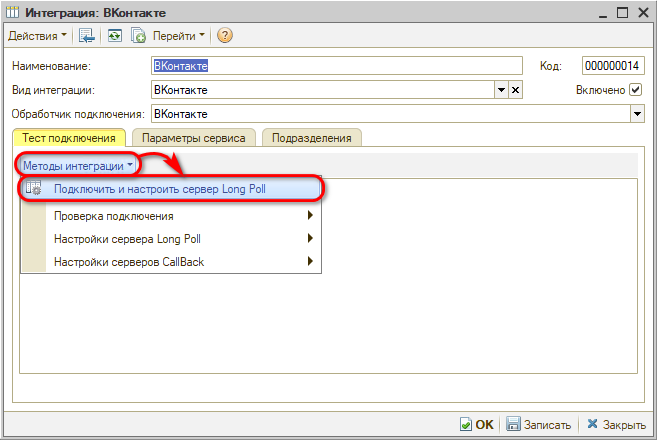
При этом автоматически производятся следующие настройки:
- В настройках группы ВКонтакте значение Long Poll API становится “Включено”:
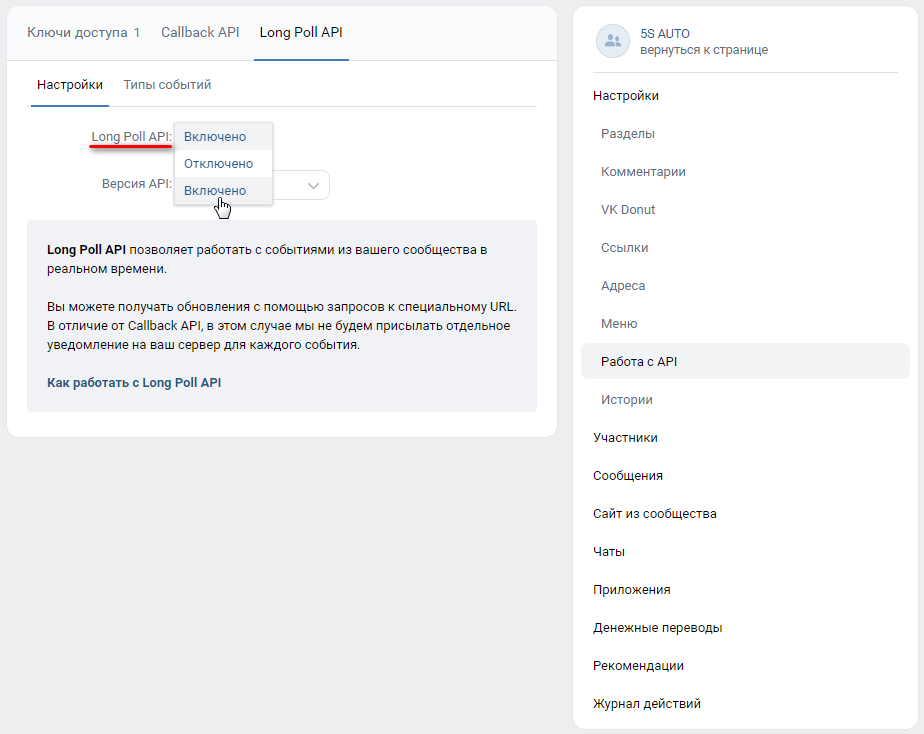
- Производится настройка минимально необходимых типов событий – в частности, в блоках “Сообщения” и “Товары” – уведомления о которых нужно будет получать в программе:
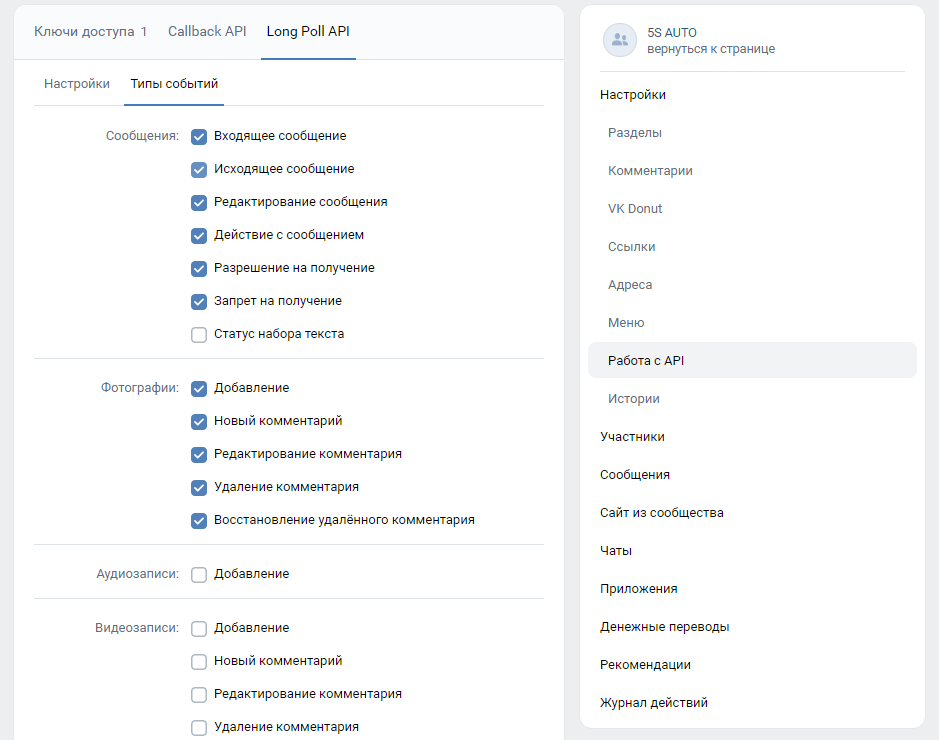
- На вкладке “Параметры сервиса” в поле “Использовать Long Poll сервер” автоматически заполняется значение “Да”:
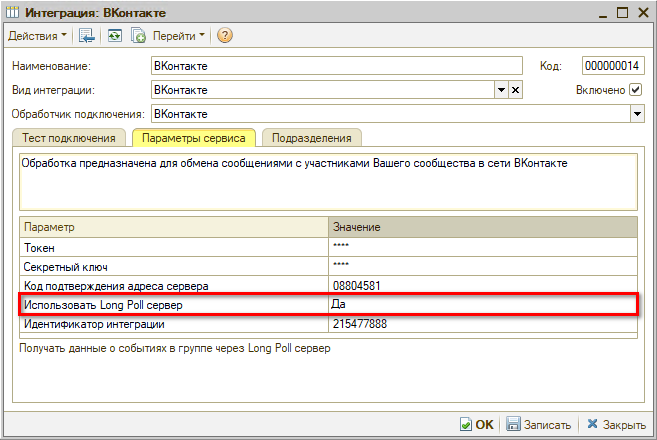
2. Проверка настроек сервера
Для проверки настроек сервера Long Poll используется кнопка “Методы интеграции → Настройки сервера Long Poll → Информация о настройках сервера Long Poll”:
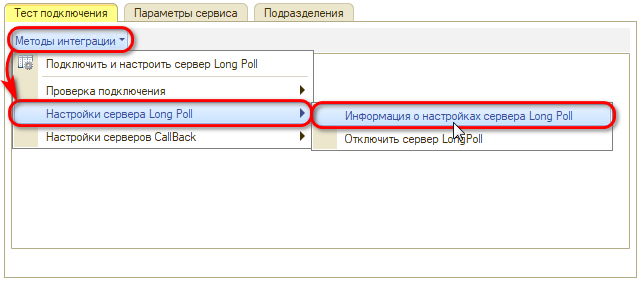
Выводится информация о типах событий, которые настроены в группе ВКонтакте в разделе “Long Poll API → Типы событий”:
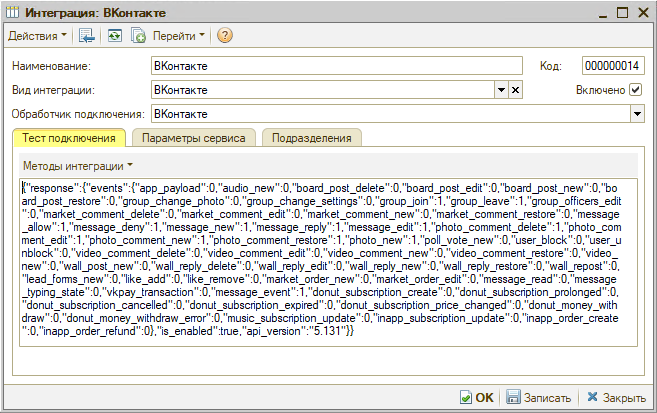
Примечание: О наличии галочки свидетельствует значение “1”, об отсутствии – “0”.
3. Отключение сервера
Нажатием кнопки “Методы интеграции → Отключить сервер Long Poll” производится отключение интеграции через Long Poll API:
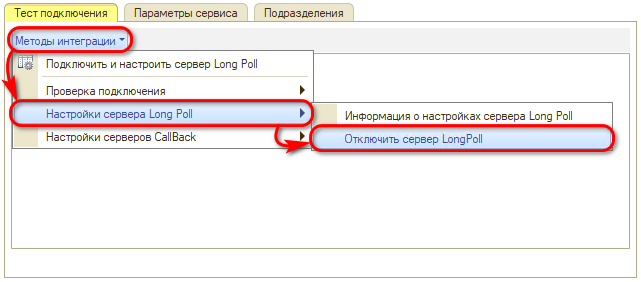
Настройка интеграции через Callback API
По умолчанию при настройке интеграции используется более простой метод Long Poll API, однако его недостатком является задержка в доставке запросов в систему. Если требуется получать запросы мгновенно – можно подключить Callback API.
Также метод Callback API может потребоваться, если возможность подключения через Long Poll уже используется другим сторонним приложением, или чтобы настроить интеграцию с несколькими сторонними приложениями.
1. Формирование ссылки
В поле “Адрес” в настройках группы ВКонтакте указывается ссылка на http-сервис базы. Этот http-сервис должен быть опубликован:
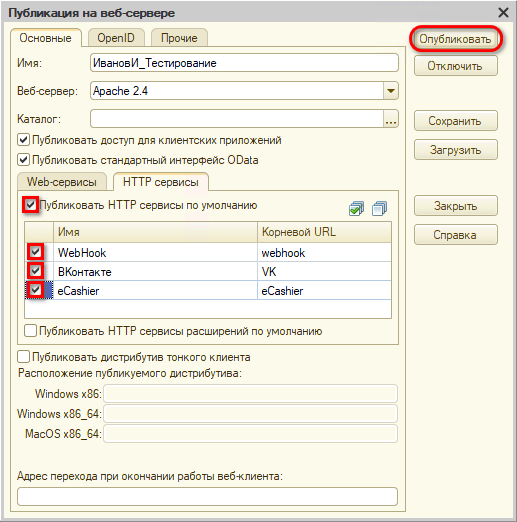
Примечание: Это можно сделать только с разрешения системного администратора 5SYSTEMS.
После публикации этот http-сервис станет доступен по адресу:
http://<адрес сервера:порт веб-сервера>/<имя публикации базы>/hs/VK/callback.
Однако в настройках в группе ВКонтакте обязательно указывается https-адрес, то есть, с действующим сертификатом. Если на Вашем сервере не установлен сертификат, то необходимо использовать сервер, на котором он установлен.
Примечание: Специалист техподдержки 5SYSTEMS может развернуть на сервере компании 5SYSTEMS проброс до Вашего веб-сервера.
После этого можно будет добавить путь до веб-сервера 5SYSTEMS в настройке группы ВКонтакте.
2. Регистрация сервера
Процедура регистрации сервера CallBack в программе аналогична нажатию кнопки “Добавить сервер” в настройках ВКонтакте на вкладке CallBack API → Настройки сервера:
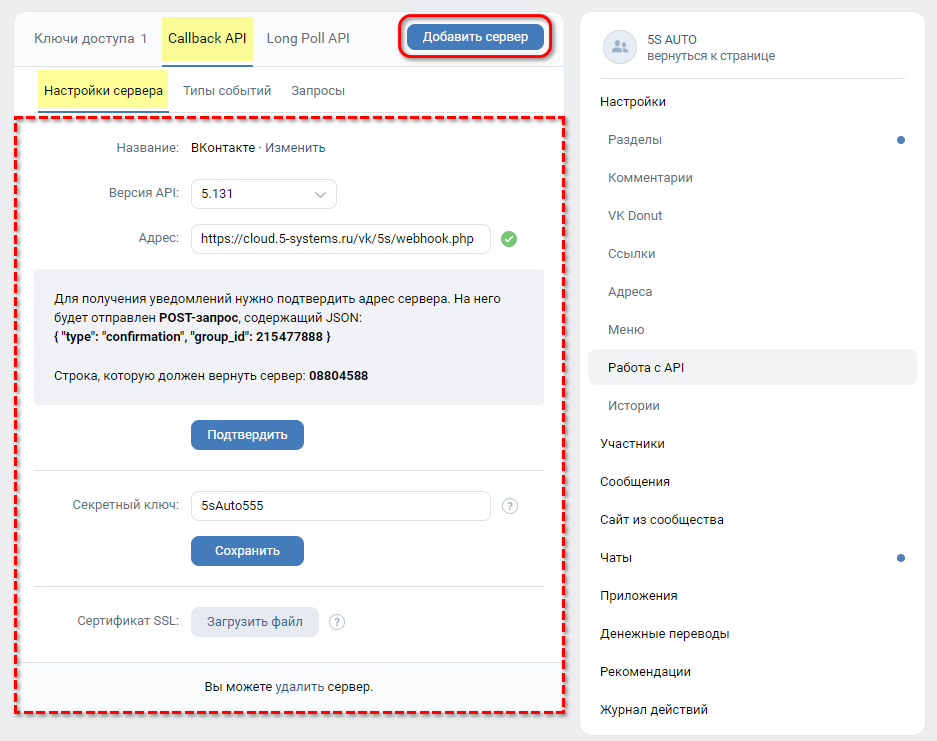
Примечание: Если в настройках ВКонтакте сервер заполнен, можно пропустить данный пункт настройки в программе.
Для регистрации сервера в программе следует на вкладке “Тест подключения” настройки интеграции нажать кнопку “Методы интеграции → Настройки серверов CallBack → Регистрация сервера”:
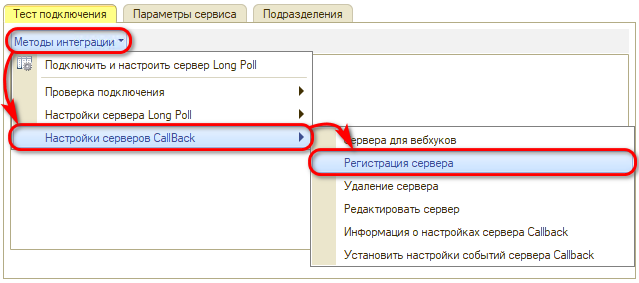
Открывается окно “Параметры запроса”, где можно зарегистрировать новый сервер:
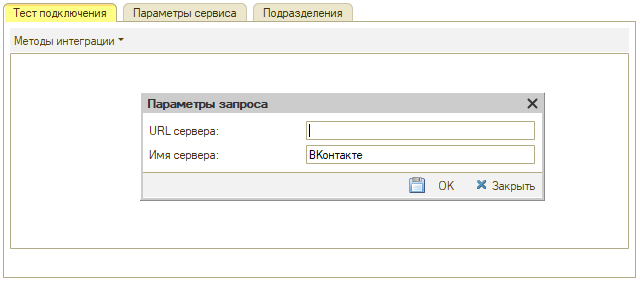
Таким же образом можно добавить еще один сервер, например, если используются разные базы.
Помимо интеграции группы ВКонтакте с системой 1С у компании может быть настроена интеграция этой же группы ВКонтакте с другими сторонними приложениями, которые также будут использовать метод Callback API. Рекомендуется для различных приложений использовать различные сервера в настройках ВКонтакте на вкладке “CallBack API”. Например, для интеграции группы с 5S AUTO следует добавить отдельный сервер “Интеграция с 5S AUTO”, для интеграции группы с другим сторонним сервисом – другой сервер и т.д.
Примечание: Создание нескольких серверов для подключения разных приложений возможно только методом Callback API.
После добавления сервера в программе в настройках интеграции в сообществе ВКонтакте заполняется Адрес сервера:
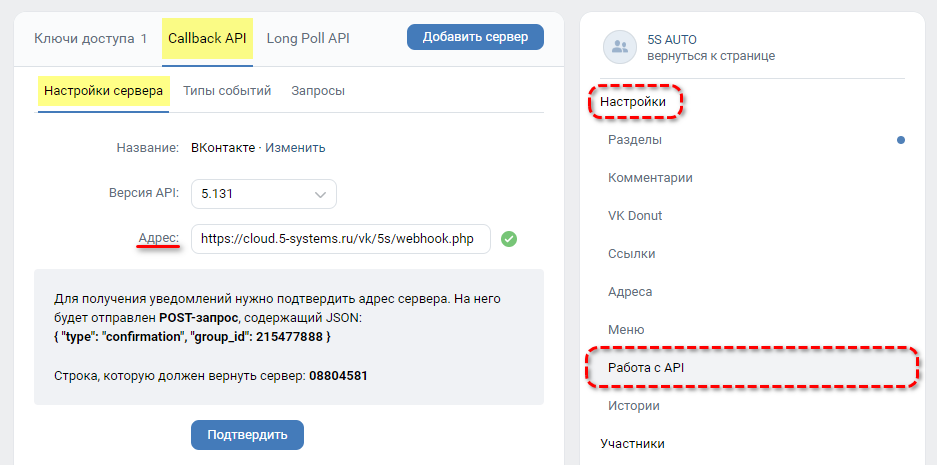
Адрес сервера нужно будет подтвердить (см. далее).
3. Настройка параметров сервиса
Для интеграции методом Callback API на вкладке “Параметры сервиса” должны быть обязательно заполнены параметры Токен, Секретный ключ, Идентификатор интеграции (см. выше раздел Заполнение параметров), а также необходимо ввести Код подтверждения адреса сервера:
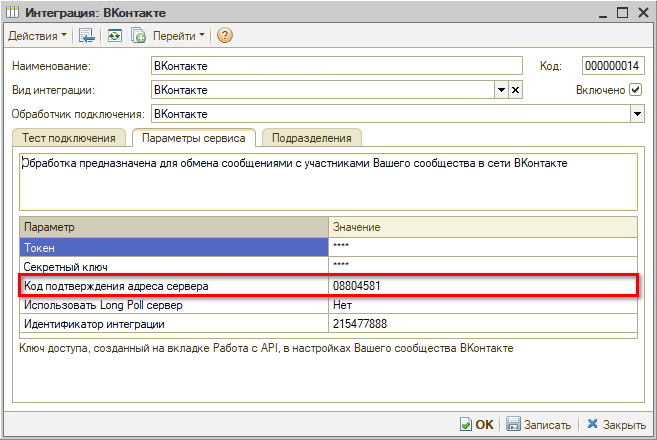
Это значение “Строка, которую должен вернуть сервер” из настроек сообщества ВКонтакте “Работа с API → Callback API → Настройки сервера”:
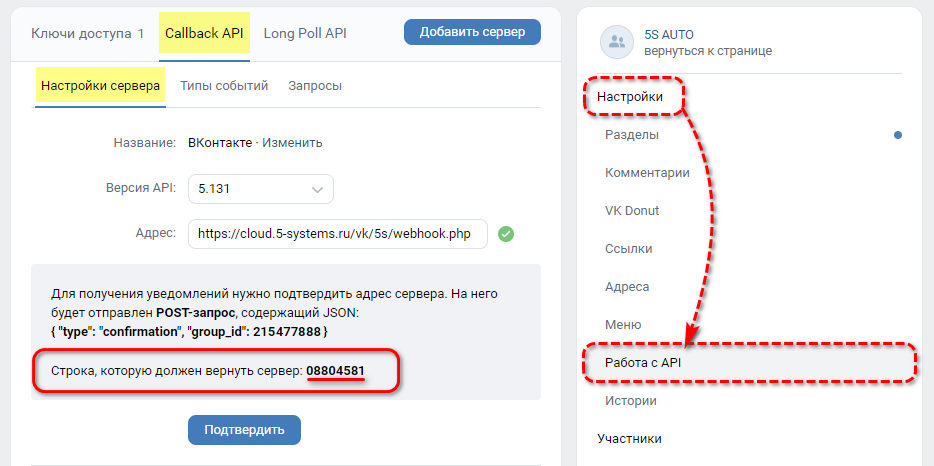
После заполнения Параметров сервиса в программе необходимо в настройках ВКонтакте нажать кнопку “Подтвердить”. При этом напротив адреса сервера появляется зеленая галочка:
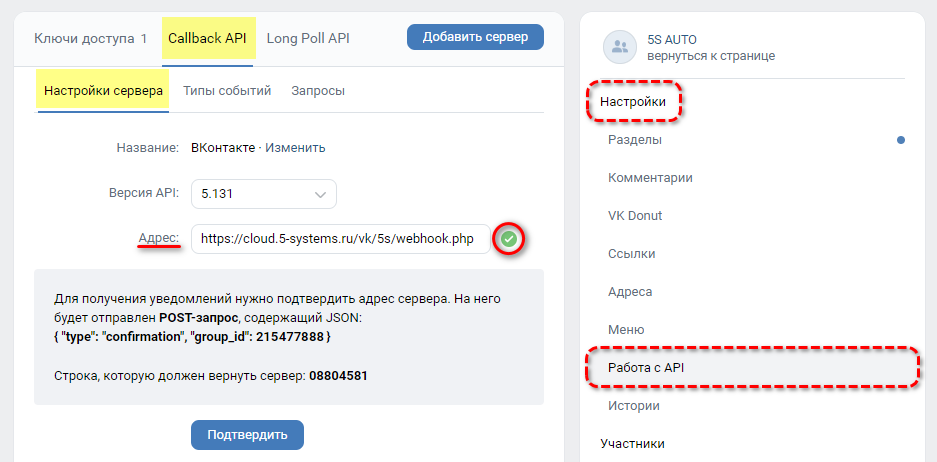
Код подтверждения адреса сервера помимо подключения новой интеграции может потребоваться при изменении адреса сервера.
Проверка сервера в программе производится нажатием кнопки “Методы интеграции → Настройки серверов CallBack → Сервера для вебхуков”. У подтвержденного сервера должен быть статус “ok”:
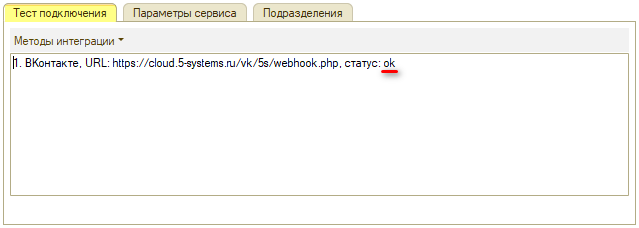
4. Установка настроек событий сервера Callback
После создания сервера и настройки параметров сервиса необходимо настроить Типы событий. Это можно сделать, выбрав необходимые события в настройках группы ВКонтакте.
Также Типы событий можно настроить из программы. Для этого следует нажать кнопку “Установить настройки событий сервера Callback” производится настройка минимально необходимых типов событий:
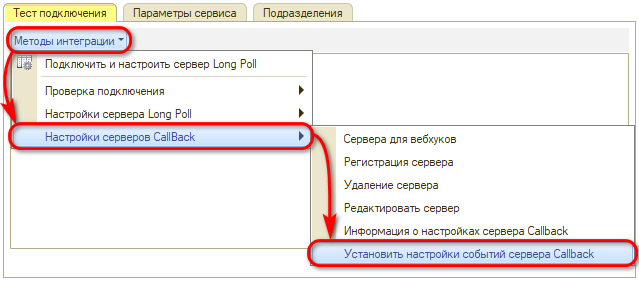
В результате выводится сообщение:
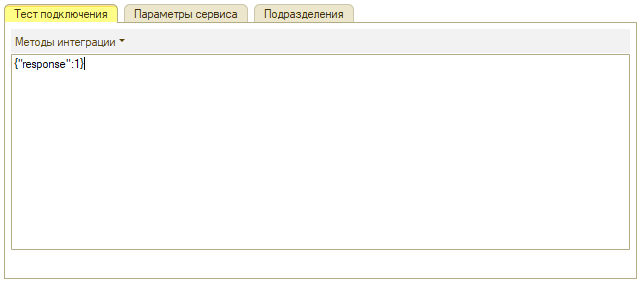
В настройках в сообществе ВКонтакте при этом проставляются соответствующие галочки в разделе “Callback API → Типы событий”, в частности, в разделах “Сообщения” и “Товары”:
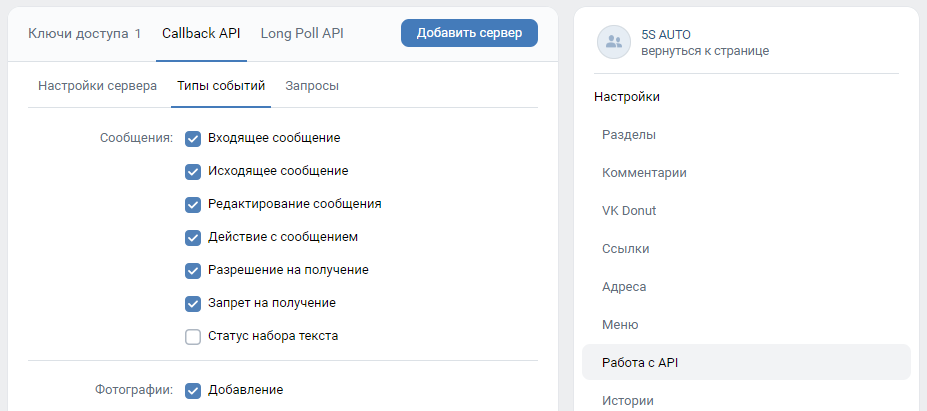
Также это можно проверить из программы нажатием кнопки “Информация о настройках сервера Callback”:
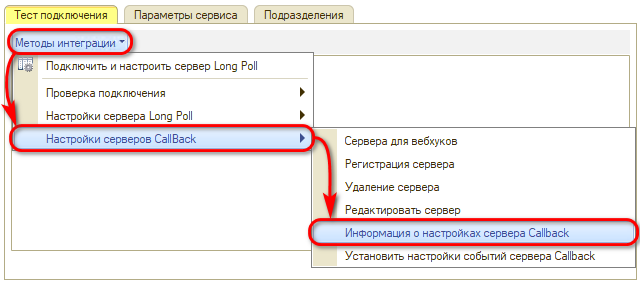
Выводятся отмеченные ВКонтакте галочками типы событий, где значение “1” говорит о том, что событие отмечено галочкой, значение “0” – что событие не отмечено:
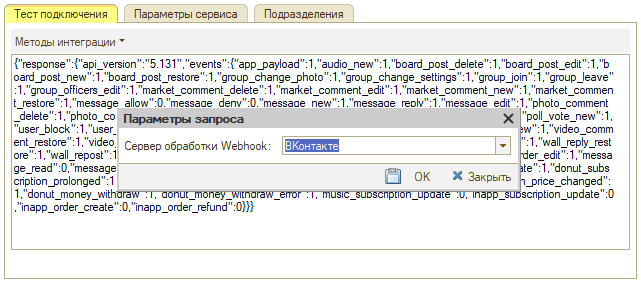
5. Редактирование и удаление сервера
Нажатием кнопки “Методы интеграции → Настройки серверов CallBack → Редактировать сервер” открывается окно “Параметры запроса” – здесь можно задать необходимые для интеграции параметры, не заходя в настройки сообщества ВКонтакте:
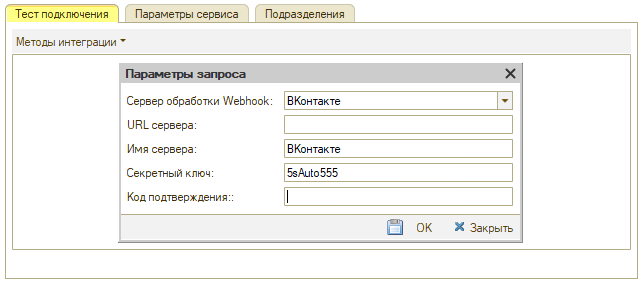
Примечание: В поле “Код подтверждения” необходимо указать уже существующий код, т.к. он не изменяется.
Нажатием кнопки “Методы интеграции → Настройки серверов CallBack → Удаление сервера” можно удалить сервер.
Тест подключения
Нажатием кнопки “Методы интеграции → Проверка подключения → Тест подключения” можно проверить параметры подключения сообщества ВКонтакте:
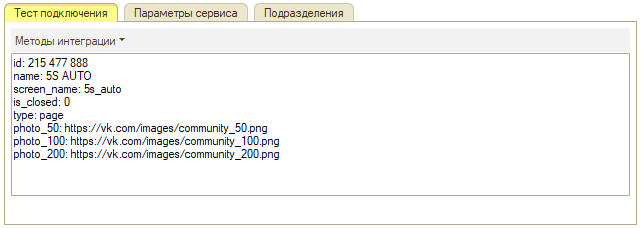
Настройка интеграций с несколькими группами
В случае если требуется настроить интеграцию с разными сообществами ВКонтакте для разных подразделений компании – например, для автосервиса, магазина запчастей и мойки – следует создать для каждого сообщества отдельную карточку интеграции и на вкладке “Подразделения” добавить нужное подразделение:
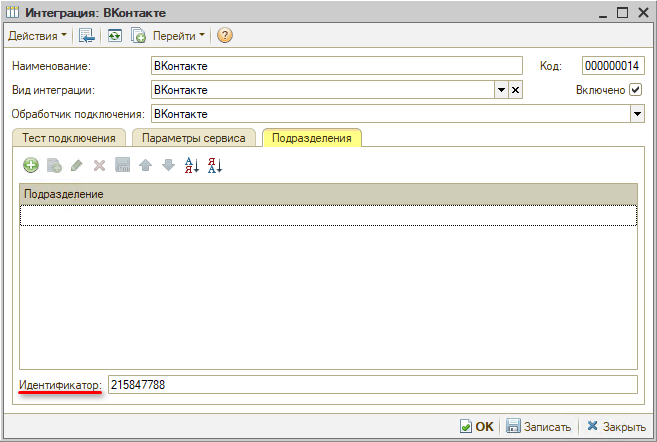
Значение в поле “Идентификатор” подтягивается из значения параметра “Идентификатор интеграции” на вкладке “Параметры интеграции”. Это значение также соответствует значению "group_id" из настроек сообщества ВКонтакте на вкладке “Работа с API → Callback API → Настройка сервера”.
-
Необязательно:
-
Уточните, пожалуйста, почему:
